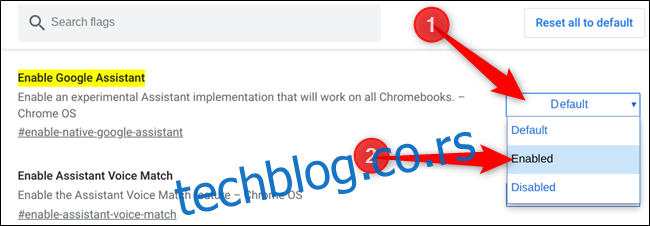Цхроме ОС има скривену функцију која вам омогућава да користите Гоогле помоћник на свом Цхромебоок-у. Скривена је као експериментална функција на страници са заставицама, а када је омогућена, омогућава вам да искористите предности Гоогле помоћника директно са радне површине.
Када омогућите било шта са цхроме://флагс, користите експерименталне функције које нису тестиране на свим уређајима и које би могле да се понашају лоше. Иако је Помоћник омогућен, потенцијално можете наићи на неколико грешака на путу, па будите опрезни када се играте са неким од ових заставица.
Како омогућити Гоогле помоћник
Покрените Цхроме, налепите цхроме://флагс/#енабле-нативе-гоогле-ассистант у Омнибокс и притисните „Ентер“ да бисте прешли директно на заставицу Гоогле помоћника.
Напомена: Гоогле помоћник још увек није доступан на свим уређајима, иако је планирано да буде омогућен на свим Цхромебоок-овима са издавањем Цхроме верзија 77. Ако не видите заставицу, проверите да ли користите најновију верзију Цхроме ОС-а, ажурирајте систем (ако је потребно), а затим се вратите на страницу са ознакама.
Кликните на падајући оквир поред ознаке „Омогући Гоогле помоћник“, а затим кликните на „Омогућено“.
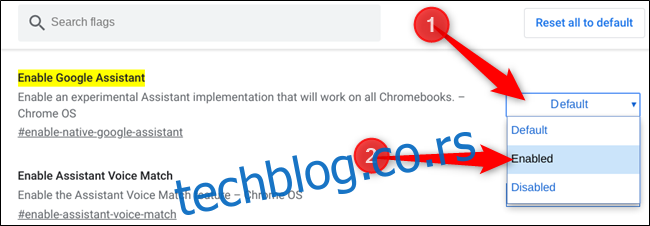
Сада, да би промене ступиле на снагу, морате поново да покренете Цхроме ОС—кликните на плаво дугме „Поново покрени сада“ на дну странице са заставицама.
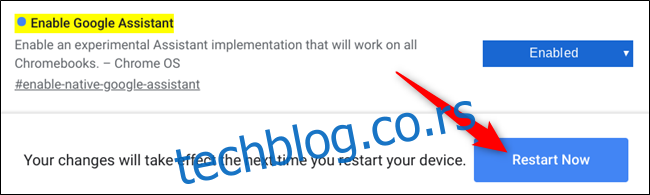
Када се уређај поново покрене, можете одмах да користите Помоћник. Притисните „Сеарцх+А“ да бисте отворили преклапање Помоћника на свом уређају, а затим унесите поруку у дато поље за текст.
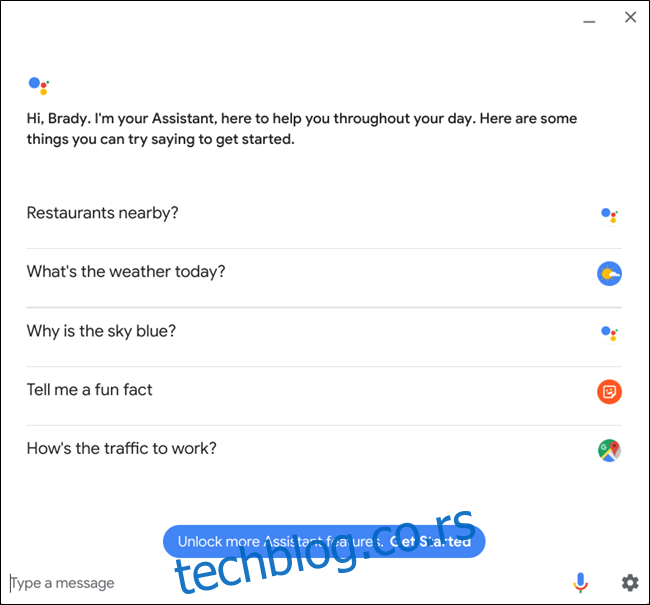
Ако више волите да приступите Помоћнику кад год кажете „Ок Гоогле“, идите на Подешавања > Гоогле помоћник или откуцајте цхроме://сеттингс/гооглеАссистант у Омнибокс да бисте видели подешавања за Помоћника. Овде можете још више да конфигуришете помоћника, али за сада изаберите „Увек укључено“ из падајућег менија поред „Ок Гоогле“.
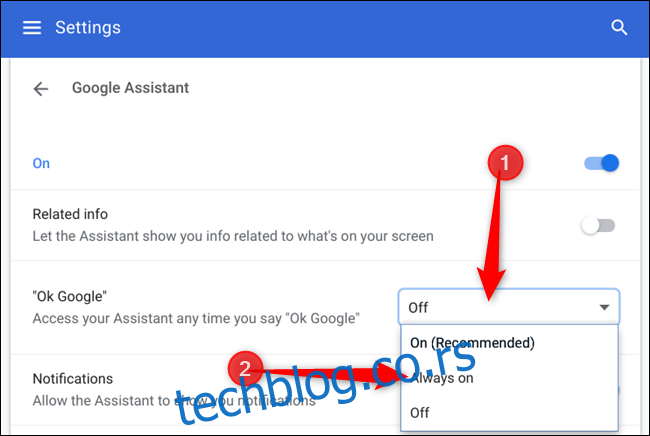
Да бисте уштедели енергију, ако изаберете „Укључено (препоручено)“, Ок Гоогле је укључен само када је ваш уређај повезан на извор напајања. Отвара се прозор са захтевом да укључите гласовне и аудио активности за потпуно искуство Помоћника. Кликните на „Укључи“.
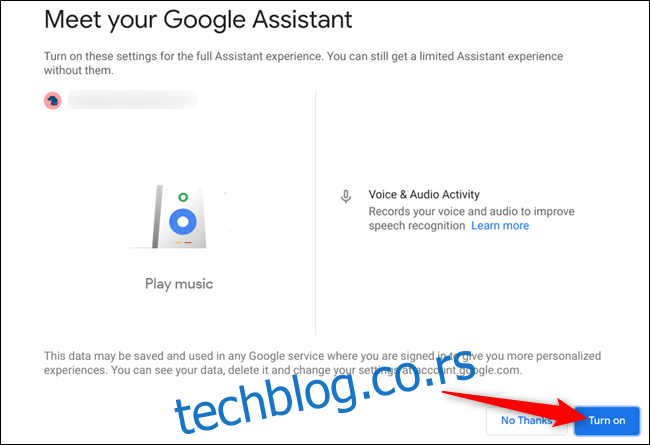
Наставите кроз остале странице да бисте подесили потпуно искуство Асистента, а затим кликните на „Готово“ да бисте затворили прозор.
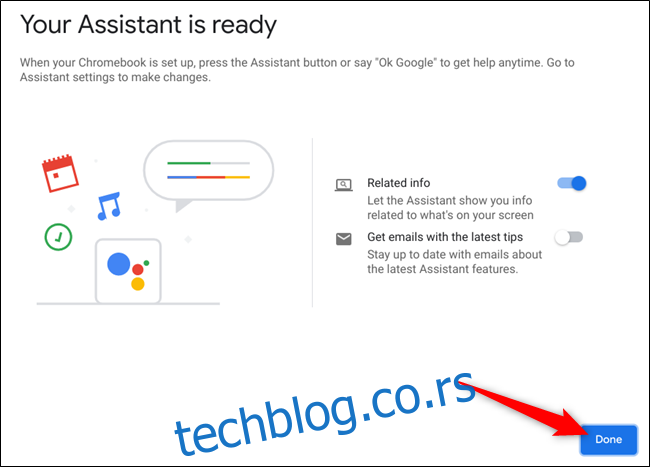
То је све! Када изађете из удовице, Гоогле помоћник је спреман да одговори на гласно активирану врућу реч „Ок Гоогле“.